
Im vorherigen ArtikelVerwenden Sie WordPress, um schnell eine gut aussehende Website zu erstellen (1)Es wurde das Hinzufügen grundlegender Elemente beschrieben, aber Artikel und Seiten allein reichen nicht aus, denn in diesem Fall wird die Website dies tun Sei besser als eine Zeitung. Es ist auch langweilig, und deshalb werden wir der Website einige Bilder und Videos hinzufügen.
Nachdem wir einen Artikel geschrieben haben, können wir auf Multimedia hinzufügen klicken und dann einige Bilder vorbereiten, die wir hochladen möchten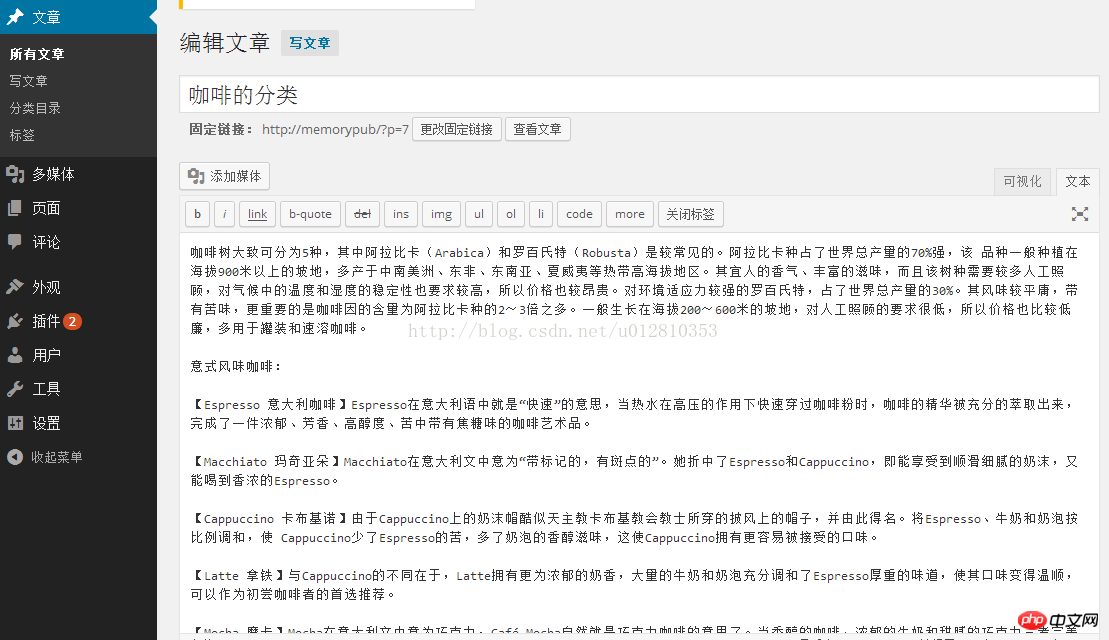
Nach dem Klicken Multimedia: Sie können die im Voraus vorbereiteten Bilder hinzufügen oder per Drag & Drop hinzufügen.
Aber manchmal kann das Bild aus folgenden Gründen nicht erfolgreich hochgeladen werden: Die Größe ist nicht ausreichend, das Bild ist zu groß und kann nicht hochgeladen werden. Am besten geben Sie den Namen auf Englisch an. Es gibt ein Problem mit der Berechtigungseinstellung für wp-Inhalte
Bei den oben genannten drei Problemen besteht das zweite Problem darin, das Bild nur auf Englisch zu benennen. Beim ersten Problem können wir die maximale Upload-Größenbeschränkung manuell ändern. Suchen Sie im Wamp-Verzeichnis Installation nach einer Datei namens php.ini, öffnen Sie sie mit dem Editor und legen Sie dann post_max_size fest, sodass kein Don' angezeigt wird. Machen Sie sich keine Gedanken über die Obergrenze. Für die dritte Frage können wir eine FTP-Berechtigungsverwaltung für diesen Ordner durchführen und die Berechtigung auf 777 ändern. Das Einfügen von Bildern in den Artikel ist eine gute Möglichkeit, das Gesamtdesign des Artikels zu ändern .Methode: Wir können auch ein Fotoalbum in den Artikel einfügen.
Um ein Fotoalbum einzufügen, öffnen Sie zuerst die Multimedia-Datei, übertragen und erstellen Sie dann ein Fotoalbum und wählen Sie schließlich die Bilder aus, die Sie in das Foto einfügen möchten Album in diesem Fotoalbum hinzufügen und schließlich dieses Fotoalbum hinzufügen. Fügen Sie es einfach in den Artikel ein. Wenn Sie dieses Fotoalbum im Artikel anzeigen, klicken Sie auf die obere linke Ecke. Interessierte Leser können es selbst ausprobieren
Wie unten gezeigt
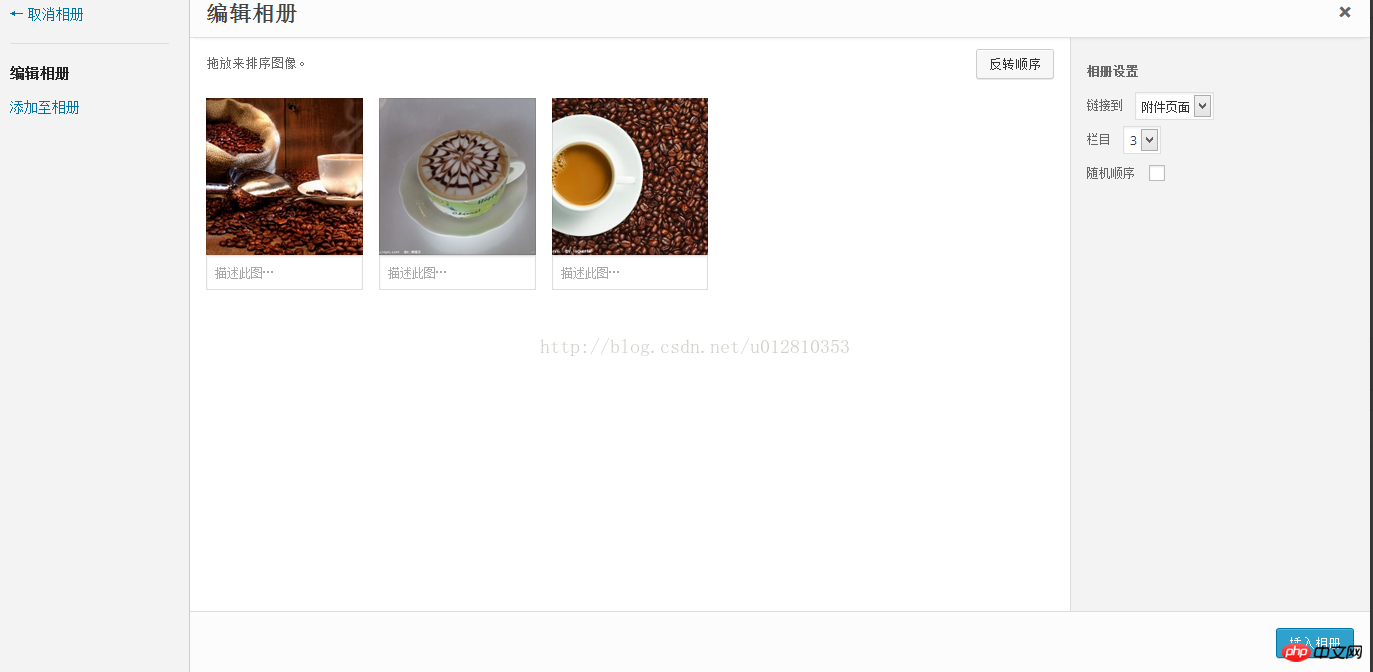 in diesem Fotoalbum Klicken Sie nach dem Hochladen auf Artikel aktualisieren, um das Album anzuzeigen. Natürlich verfügt WordPress auch über die Funktion, Bilder zu modifizieren und zu bearbeiten und kann einfache Modifikationen wie Screenshots, Drehungen und Zooms durchführen.
in diesem Fotoalbum Klicken Sie nach dem Hochladen auf Artikel aktualisieren, um das Album anzuzeigen. Natürlich verfügt WordPress auch über die Funktion, Bilder zu modifizieren und zu bearbeiten und kann einfache Modifikationen wie Screenshots, Drehungen und Zooms durchführen.
Aber die mit WordPress gelieferte Fotoalbum-Funktion ist relativ eintönig. Wir können das Dashboard auswählen, das Plug-in auswählen und nach dem Download ein Plug-in namens
JQueryherunterladen erfolgreich ist, können Sie die Einstellungen in den Einstellungen des Dashboards einlösen und auswählen, wann sie angewendet werden sollen. Wir entscheiden uns im Allgemeinen dafür, sie jederzeit anzuwenden. Nach dem Herunterladen dieses Plug-Ins kann dieses Plug-In wie unten gezeigt auf das Fotoalbum angewendet werden

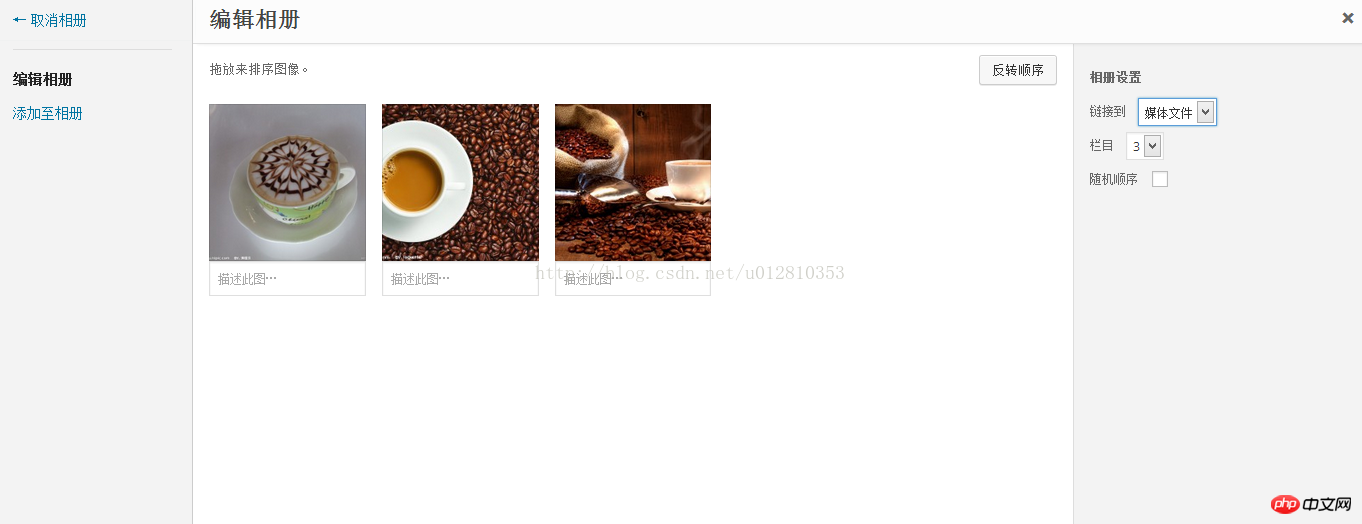
Beachten Sie hier, dass Sie die Verbindung zur Mediendatei auswählen müssen. Nachdem Sie „OK“ ausgewählt und den Artikel aktualisiert haben, wird der Effekt wie unten gezeigt angezeigt

Im Folgenden erfahren Sie, wie Sie den Prozess des Einfügens von Bildern und Fotoalben in einen Artikel hinzufügen und ein Plug-In für das Fotoalbum installieren Das Fotoalbum kann wunderschön angezeigt werden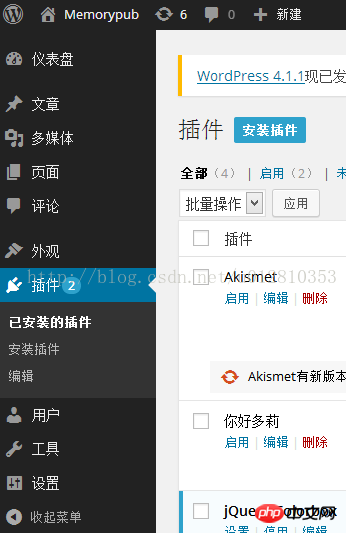
Das obige ist der detaillierte Inhalt vonMit WordPress schnell eine schöne Website erstellen (2). Für weitere Informationen folgen Sie bitte anderen verwandten Artikeln auf der PHP chinesischen Website!
 WordPress SEO
WordPress SEO
 So installieren Sie WordPress nach dem Herunterladen
So installieren Sie WordPress nach dem Herunterladen
 So lösen Sie das Problem, dass die Festplattenpartition nicht geöffnet werden kann
So lösen Sie das Problem, dass die Festplattenpartition nicht geöffnet werden kann
 Überprüfen Sie den Online-Status Ihrer Freunde auf TikTok
Überprüfen Sie den Online-Status Ihrer Freunde auf TikTok
 Der Unterschied zwischen div und span
Der Unterschied zwischen div und span
 So stellen Sie aus dem Papierkorb geleerte Dateien wieder her
So stellen Sie aus dem Papierkorb geleerte Dateien wieder her
 Wie man mit Blockchain Geld verdient
Wie man mit Blockchain Geld verdient
 So zeigen Sie den Tomcat-Quellcode an
So zeigen Sie den Tomcat-Quellcode an




